7 лучших чехлов-аккумуляторов для Galaxy S23 Ultra в 2023 году: Выбор экспертов
7 лучших чехлов-аккумуляторов для Galaxy S23 Ultra: лучшие варианты на 2023 год Если вы являетесь гордым владельцем нового Galaxy S23 Ultra, то …
Читать статью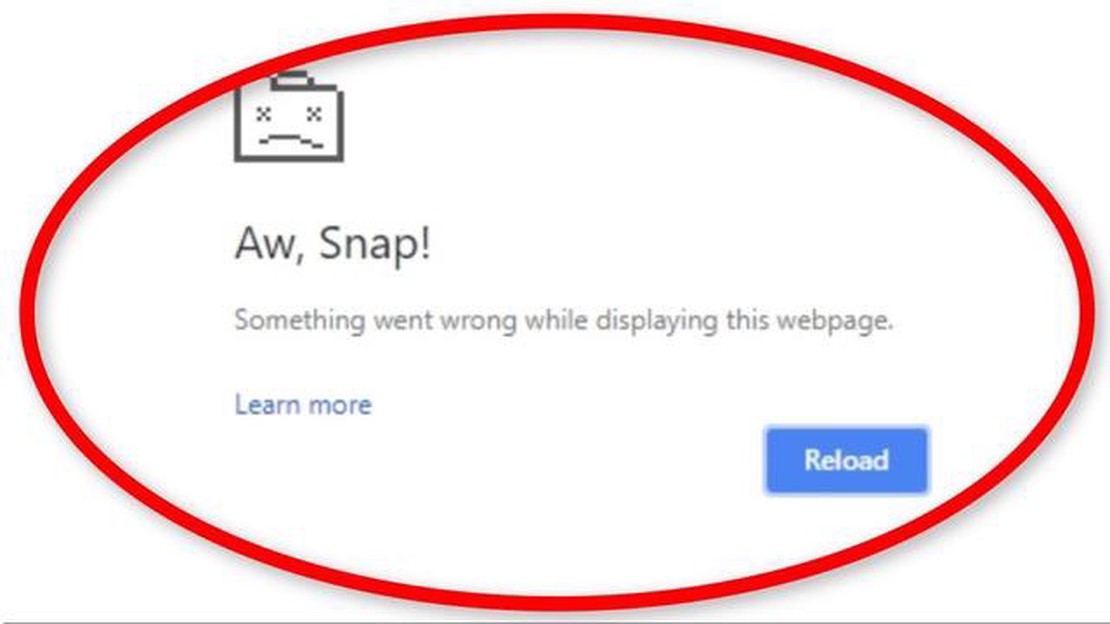
Google Chrome - один из самых популярных браузеров с большим количеством пользователей. Однако, как и у любого другого программного обеспечения, у него есть свои проблемы. Одной из распространенных проблем, с которой сталкиваются многие пользователи, является сообщение об ошибке “Aw Snap! Что-то пошло не так”. Это сообщение появляется, когда Chrome сталкивается с проблемой и не может открыть веб-страницу.
Причин появления этого сообщения может быть несколько. Это может быть проблема с самой веб-страницей, проблема с подключением к Интернету или проблема с настройками Chrome. Независимо от причины, есть несколько шагов, которые можно предпринять, чтобы попытаться устранить ошибку “Aw Snap! Что-то пошло не так” в Google Chrome.
Во-первых, попробуйте перезагрузить веб-страницу, нажав клавишу F5 или щелкнув на кнопке перезагрузки. Иногда сообщение об ошибке может появиться из-за временного сбоя, и простая перезагрузка может решить проблему. Если это не помогло, попробуйте очистить данные просмотра. Для этого нужно зайти в меню Chrome, выбрать пункт “Другие инструменты”, а затем “Очистить данные просмотра”. Убедитесь, что выбран соответствующий временной диапазон, и установите флажки напротив тех данных, которые необходимо удалить.
Ошибка “Aw Snap! Something Went Wrong” - это распространенное сообщение об ошибке, появляющееся в браузере Google Chrome. Оно указывает на то, что веб-страница, к которой вы пытались получить доступ, столкнулась с проблемой и не смогла загрузиться. Эта ошибка может расстраивать, но понимание ее причин и возможных решений поможет решить проблему.
Среди возможных причин возникновения ошибки “Aw Snap! Something Went Wrong” включают:
Чтобы устранить ошибку “Aw Snap! Что-то пошло не так”, попробуйте следующие решения:
Если ни одно из этих решений не помогло, можно попробовать переустановить Chrome или обновить операционную систему, чтобы устранить проблемы совместимости.
В заключение следует отметить, что ошибка “Aw Snap! Что-то пошло не так” в Google Chrome может быть вызвана различными причинами, такими как нехватка памяти, поврежденные расширения, вредоносное ПО или несовместимое аппаратное ускорение. Устранив неполадки и попробовав различные решения, можно устранить эту ошибку и восстановить доступ к нужным веб-страницам.
Если вы столкнулись с ошибкой “Aw Snap! Something Went Wrong” в Google Chrome, можно попробовать несколько способов решения проблемы. Вот некоторые шаги по устранению проблемы:
Одной из распространенных причин возникновения этой ошибки является повреждение кэша и файлов cookie. Чтобы устранить ее, выполните следующие действия:
Читайте также: Rocket VPN - лучшее приложение VPN для Android | Обзор и отзывы
Иногда расширения могут конфликтовать с браузером, вызывая ошибку “Aw Snap! Что-то пошло не так”. Чтобы отключить расширения, выполните следующие действия:
Устаревшие версии браузера Google Chrome также могут приводить к различным ошибкам. Чтобы обновить браузер, выполните следующие действия:
Аппаратное ускорение иногда может вызывать конфликты и приводить к ошибке “Aw Snap! Что-то пошло не так”. Чтобы отключить аппаратное ускорение, выполните следующие действия:
Если ни один из описанных выше способов не помог, можно попробовать сбросить настройки Chrome до значений по умолчанию:
Читайте также: Как устранить проблему застревания Redmi Note 8 на экране Fastboot
Выполнив эти действия, вы сможете устранить ошибку “Aw Snap! Что-то пошло не так” в Google Chrome и продолжить работу в браузере без каких-либо сбоев.
Ошибка “Aw Snap! Ошибка “Aw Snap! Something Went Wrong” в Google Chrome обычно означает, что браузер столкнулся с проблемой при загрузке веб-страницы и не может ее отобразить.
Существует несколько способов устранения ошибки “Aw Snap! Something Went Wrong” в Google Chrome. Можно попробовать очистить кэш браузера, отключить расширения браузера, проверить подключение к Интернету или переустановить Google Chrome.
Ошибка “Aw Snap! Something Went Wrong” может возникать по разным причинам. Она может быть вызвана проблемами с загружаемым сайтом, проблемами с подключением к Интернету, конфликтами с расширениями браузера или неправильными настройками браузера.
Если вы продолжаете видеть ошибку “Aw Snap! Something Went Wrong”, можно попробовать выполнить дополнительные действия по устранению неполадок. Можно перезагрузить компьютер, обновить графические драйверы, выполнить проверку на наличие вредоносных программ или использовать другой браузер.
Хотя не всегда возможно предотвратить появление ошибки “Aw Snap! Something Went Wrong”, можно свести к минимуму вероятность ее появления. Обновление браузера и расширений, отказ от посещения подозрительных сайтов и стабильное подключение к Интернету помогут снизить вероятность появления этой ошибки.
Ошибка “Aw Snap! Что-то пошло не так” в Google Chrome обычно возникает при проблемах с веб-страницей, которую вы пытаетесь загрузить. Это может быть связано с различными причинами, такими как проблема с подключением к Интернету, конфликт с расширением или плагином браузера или проблема с самой веб-страницей.
Существует несколько способов устранения ошибки “Aw Snap! Что-то пошло не так” в Google Chrome. Во-первых, попробуйте перезагрузить веб-страницу, нажав клавишу F5 или щелкнув на кнопке перезагрузки. Если это не помогло, попробуйте очистить кэш и файлы cookie браузера. Для этого нужно зайти в меню Chrome, выбрать пункт “Другие инструменты”, а затем “Очистить данные просмотра”. Если ошибка не исчезла, попробуйте отключить все установленные в браузере расширения и плагины. Для этого нужно зайти в меню Chrome, выбрать пункт “Другие инструменты”, а затем “Расширения” или “Плагины”. Если ни одно из этих решений не помогло, попробуйте запустить проверку компьютера на наличие вредоносных программ, которые могут мешать работе Chrome.
7 лучших чехлов-аккумуляторов для Galaxy S23 Ultra: лучшие варианты на 2023 год Если вы являетесь гордым владельцем нового Galaxy S23 Ultra, то …
Читать статьюКак исправить неработающее приложение Microsoft Teams на Android Если вы являетесь пользователем Microsoft Teams на Android, вы могли столкнуться с …
Читать статьюКак исправить проблему отсутствия отображения частоты сердечных сокращений в Fitbit Charge 5 Fitbit Charge 5 - это современный фитнес-трекер, который …
Читать статью5 лучших умных колонок с экраном в 2023 году Умные колонки произвели революцию в области взаимодействия с домом, а теперь, с добавлением экранных …
Читать статью13 лучших подставок для игровых телевизоров Игры стали популярным времяпрепровождением для многих людей, и наличие правильного оборудования может …
Читать статьюКак исправить ошибку Xbox Series X 0x87dd0013 Если вы являетесь владельцем Xbox Series X и столкнулись с досадной ошибкой 0x87dd0013, вы не одиноки. …
Читать статью